多媒体设备操作说明
多媒体教室音响设备操作说明

山东老年大学地矿分校多媒体教室音响设备操作说明一、设备安装顺序:本系统中的设备从上到下依次排放如下:1、调音台2、电源时序管理器3、声音均衡器4、DVD影碟机5、无线话筒组合一6、无线话筒组合二7、前置音箱功放8、后置音箱功放二、调音台工作流程:调音台接收两组无线话筒信号、DVD音频信号及其他立体声信号输入后,经过本身的信号增益及衰减处理后,从两组音箱输出端口输出。
输出后,进入声音均衡器,进行人工干预信号处理后,分别输出到两组音箱的特定功放上进行信号放大处理后输出到两组音箱上进行播放。
三、开关机顺序:1、将电源插头连接到墙面上的电源插孔,此时电源时序器电源灯首先亮起。
2、用专用钥匙打开电源时序器的开关,此时电源时序器将自动完成各项设备的开启操作,无需人工干预。
3、调节调音台的各项旋钮,操作处理输出到音箱进行演播。
4、用专用钥匙关闭电源时序器的开关,此时电源时序器将自动完成各项设备的关闭操作,也无需人工干预。
四、调音台设备常用的操作介绍(一)信号输入插孔本调音台共有8路信号源输入插孔,6路单声道输入插孔和2路双声道输入插孔,6路单声道输入插孔如下:这排插孔分两种,一种是最上面一排的卡侬式包裹插头,另一种是第二排的大二芯或大三芯的柱式插头。
插头是根据不同的信号线需要设置备用的,不能同时兼用。
在这6路信号源输入插孔的后面,有两路是立体声输入插孔,可以接入立体声的音乐信号。
本插孔形状与前面6路不一样,如图:左声道为白色,标记为L,右声道为红色,标记为R 在每路插孔的下面所对应的有一列调节旋钮,依次按顺序排列,具体功能依次如下:1、本路输入信号增强旋钮GAIN旋钮该旋钮是红色标识,当按下该旋钮下的白色按钮后,所输入的信号会衰减20个dB,也可以用旋钮左右转动来衰减或增强该路信号。
这个旋钮主要是为了提高该路信号的清晰度所使用,有时信号源质量不太好的时候用该旋钮可以提高信号质量。
2、本路输入信号高、中、低音调节旋钮HIGH,MIDDLE,LOW旋钮这三个旋钮是白色标识,所输入的信号中的高、中、低音可以按操作员的效果意图目标进行任意衰减或增强。
多媒体操作手册
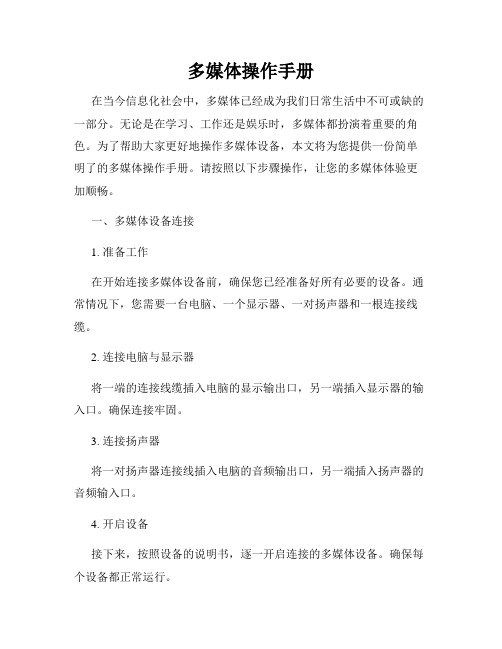
多媒体操作手册在当今信息化社会中,多媒体已经成为我们日常生活中不可或缺的一部分。
无论是在学习、工作还是娱乐时,多媒体都扮演着重要的角色。
为了帮助大家更好地操作多媒体设备,本文将为您提供一份简单明了的多媒体操作手册。
请按照以下步骤操作,让您的多媒体体验更加顺畅。
一、多媒体设备连接1. 准备工作在开始连接多媒体设备前,确保您已经准备好所有必要的设备。
通常情况下,您需要一台电脑、一个显示器、一对扬声器和一根连接线缆。
2. 连接电脑与显示器将一端的连接线缆插入电脑的显示输出口,另一端插入显示器的输入口。
确保连接牢固。
3. 连接扬声器将一对扬声器连接线插入电脑的音频输出口,另一端插入扬声器的音频输入口。
4. 开启设备接下来,按照设备的说明书,逐一开启连接的多媒体设备。
确保每个设备都正常运行。
二、多媒体操作基本知识1. 了解操作系统不同的操作系统有不同的多媒体操作方法。
如果您使用的是Windows系统,可以通过图标或者开始菜单找到媒体播放器。
如果您使用的是Mac系统,可以在“应用程序”文件夹中找到媒体播放器。
2. 基本操作一般来说,媒体播放器具有类似的界面和操作方式。
通过点击图标或菜单中的相关选项,您可以打开音乐、视频或图片文件。
在播放期间,您可以使用播放、暂停、停止、快进、快退等按钮进行控制。
3. 文件格式支持不同的媒体播放器对文件格式的支持可能有所差异。
确保您的文件格式与播放器兼容,否则您可能无法正常播放文件。
一般来说,常见的音乐格式有MP3,视频格式有MP4,而图片格式有JPEG和PNG。
三、多媒体高级操作1. 创建播放列表如果您有多个音乐或视频文件,可以通过创建播放列表来管理它们。
打开媒体播放器后,在菜单中选择“创建新的播放列表”,然后将您想要播放的文件添加到列表中。
2. 音效调节大部分媒体播放器都提供了音效调节的功能,例如均衡器、音量控制以及环绕声设置。
通过调整这些选项,您可以根据自己的喜好来优化音频效果。
教室多媒体设备使用说明

教室多媒体设备使用说明一、教室多媒体设备操作步骤1、打开多媒体讲桌。
2、连接电脑。
(1)确认多媒体控制器总电源“OFF”指示灯亮;(2)打开多媒体控制器左侧小面板;(3)将笔记本电源连接到多媒体讲桌;(4)将笔记本电脑用VGA线和网线与多媒体控制器相连。
3、开机。
(1)启动笔记本电脑;(2)按下多媒体控制器总电源“ON”键(此时投影机自动启动,电动幕自动下降,无需按其它按钮);(3)按多媒体控制器“手提电脑”切换按钮,“手提电脑“指示灯点亮,此时可将笔记本电脑的信号传递到投影机。
4、使用过程中注意事项。
课间及较长时间不使用投影机时,应按“投影关”按钮关闭投影机,再次使用时再按“投影开”打开投影机(不需动其它按钮)。
5、使用完毕关闭电源。
(1)按下多媒体控制器“OFF“键(投影机延时关闭,电动幕自动收起);(2)拔下VGA线和网线,并将线缆放入多媒体讲桌内;(3)拔出笔记本电脑电源;(4)锁好多媒体讲桌。
二、多媒体设备使用规范多媒体教学设备是高价值、易消耗设备,且耗材(投影灯泡)极其昂贵,故只允许用于教学使用,严禁非教学使用。
1、投影机使用规范(1)为了尽可能的保护投影机灯泡、延长使用寿命,启动投影机须严格按照开机操作步骤进行,严禁频繁开、关投影机。
(2)投影机工作过程中,灯泡和主板都处于高热状态中,故关闭投影机时切不可直接拔断电源,必须按OFF键关闭,让投影机自动延时关闭。
(3)课间及较长时间间隔不使用投影机时应关闭投影机,减轻设备的工作强度,延长灯泡使用寿命,需再次使用时可按“投影开”按钮恢复工作状态;(4)投影机吊架已调整到位,不允许再动机架。
(5)投影机的镜头严禁用手触摸,应用毛刷、吹气球、檫镜纸清洁。
2、投影幕使用规范(1)尽量避免幕布一直处于下降或上升状态;(2)电动幕布上不能用粉笔乱涂乱画。
(4)电动幕布不能升降时,不能用手拉动银幕,避免进一步损坏。
3、多媒体讲桌使用规范(1)正常使用只允许开讲桌上面板,不允许开下面机柜;(2)讲桌内有VGA线一条、网线一条,不准丢弃或带起,用完后需放到原位。
多媒体教学一体机操作方法

多媒体教学一体机操作方法
多媒体教学一体机(也称为智能教学一体机)是一种集合了投影仪、电脑、音响等多种功能的设备,用于教学和会议场合。
以下是一般的多媒体教学一体机的操作方法:
1. 打开一体机电源开关,并按下电源按钮。
2. 一体机会自动启动,屏幕会显示出操作系统的主界面。
3. 使用触控笔或者触控屏幕上的手指进行操作。
可以通过手指拖动、点击、滑动来进行选择和操作。
4. 轻触主屏幕上的应用图标,打开相应的应用程序或者功能。
5. 在一体机上选择多媒体文件,比如图片、视频或者音频文件,可以在课堂中进行播放和展示。
6. 可以通过连接外部设备,比如笔记本电脑或者移动存储设备,进行文件的导入和导出。
7. 在使用投影功能时,可以调整投影仪的角度和焦距,以获得最佳的投影效果。
8. 当需要调整音量时,可以使用一体机上的音量按钮或者遥控器进行调节。
9. 在教学或者会议结束后,可以选择关闭一体机或者待机模式,以节省能源。
注意:不同的多媒体教学一体机的操作方法可能会有所不同,建议先阅读设备的使用手册或者向相关工作人员咨询。
多媒体教室设备操作指南
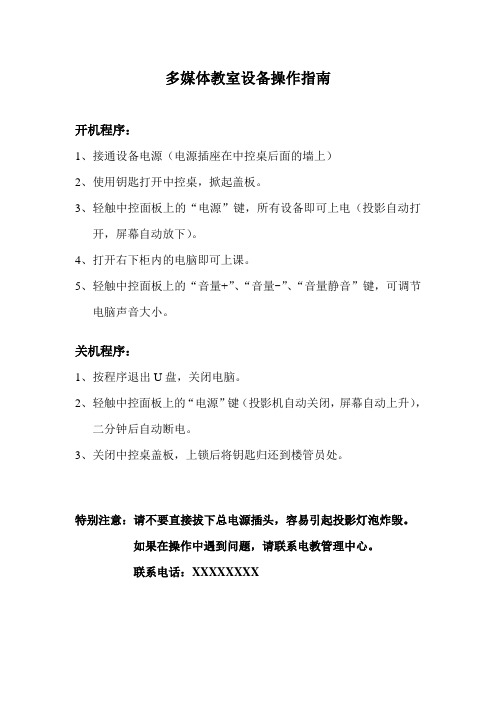
多媒体教室设备操作指南
开机程序:
1、接通设备电源(电源插座在中控桌后面的墙上)
2、使用钥匙打开中控桌,掀起盖板。
3、轻触中控面板上的“电源”键,所有设备即可上电(投影自动打
开,屏幕自动放下)。
4、打开右下柜内的电脑即可上课。
5、轻触中控面板上的“音量+”、“音量-”、“音量静音”键,可调节
电脑声音大小。
关机程序:
1、按程序退出U盘,关闭电脑。
2、轻触中控面板上的“电源”键(投影机自动关闭,屏幕自动上升),
二分钟后自动断电。
3、关闭中控桌盖板,上锁后将钥匙归还到楼管员处。
特别注意:请不要直接拔下总电源插头,容易引起投影灯泡炸毁。
如果在操作中遇到问题,请联系电教管理中心。
联系电话:XXXXXXXX。
多媒体设备操作与维护指南

多媒体设备操作与维护指南多媒体设备操作及其维护对于我们日常工作和娱乐十分重要。
本指南将为您提供关于多媒体设备正确操作和保养的全面指导,确保您能够正常使用设备并延长其使用寿命。
第一部分:操作指南1. 准备工作在使用任何多媒体设备之前,确保您已经阅读并理解了设备的用户手册。
同时,检查以下几点:- 确保设备连接正确并稳固。
确保插头和连接线没有松动。
- 检查设备和电源是否正常工作。
- 确保所需软件已安装,并保持最新版本。
2. 设备操作根据不同的设备类型和功能,以下是一些常见的操作指南:- 投影仪:确保您连接了正确的输入源并选择了适当的投影模式。
- 音频设备:调整音量,平衡和音调以确保良好的音质。
- 视频设备:选择适当的视频输入源,并调整亮度,对比度和色彩设置。
- 打印机:选择正确的纸张类型和打印质量,并确保纸张供应充足。
3. 多媒体设备的联网操作对于需要连接到互联网的多媒体设备,您应该注意以下几点:- 确保您的设备连接到安全的网络,并具有适当的网络设置。
- 如果需要,使用密码保护您的网络连接,以保护您的设备和数据安全。
- 定期检查和更新设备的软件和固件,以获取最新的功能和安全性补丁。
第二部分:维护指南1. 设备清洁定期清洁多媒体设备可以保持其正常运转并延长使用寿命。
以下是一些清洁提示:- 关闭并断开设备电源,然后使用柔软的清洁布轻轻擦拭设备外壳。
- 避免使用含酒精或强腐蚀性化学物质的清洁剂,以免损坏设备表面。
- 对于设备的显示屏或镜头,可以使用专门的清洁工具和清洁液。
2. 设备保护为了保护多媒体设备免受物理损害和环境影响,您可以采取以下预防措施:- 当设备不使用时,将其存放在干燥,清洁且通风良好的地方。
- 避免将液体或食物溅入设备内部,以防止损坏。
- 对于可移动设备,如笔记本电脑和平板电脑,使用专用保护套和外壳。
3. 定期维护和检查定期进行维护和检查可以帮助您发现并解决潜在的问题。
以下是一些常见的维护事项:- 清理设备的内部,尤其是风扇和散热器上的灰尘和杂物。
多媒体使用操作步骤

四、如何在播放过程中。
(1)选择一张幻灯片。单击菜单上的“插入”----“图片”---“自选图形”----“动作按钮”-----“自定义按钮”,这时鼠标成 了十字形的。这时在幻灯片的右下角,单击鼠标不松手拖动鼠标, 就会出现在一个按钮了。此时松开手,就会立即弹出一个对话框,
在“超链接到”前面的圆圈里单击一下。(制作几个按钮就
2、制作第二张幻灯片,单击“常用工具”栏上 的“新幻灯片” 。或者,单击菜单栏上的“插 入”“新幻灯片”。 3、单击菜单栏的“插入”----“文本框”---“水 平”,然后将光标移到幻灯片编辑区(这时光标 成倒立的十字架形),在空白处,单击鼠标左键 不松手拖动鼠标,此时会有一个矩形框出现。然 后再松开手。这时就出现了一个空白的文本框, 就可以在里面输入文字了。
展台的使用
首先开启展台按钮开关(在展台背面) 按选择按钮调到蓝红颜色相间为止 开启灯光按钮 调节焦距放大或缩小选择你自己认为满意的
大小。或者选择自动聚焦 使用展台时,投影和电脑同步显示
用钥匙开启机柜 选择系统开关中开(蓝色按钮)
选择投影仪开关把液晶投影仪打开投影仪,听到 “嘣”的一声表示投影仪已开启
二、关闭系统 1、先用遥控关闭投影机(按两次红色关机键)。 2、关闭计算机。 3、关闭实物展台→长按展台上的电源键→直到 指示灯变为红色→ 随后把实物展台镜头盖盖上。 4、关闭总电源。注意:在关闭总电源之前,一 定要检查投影机的指示灯是否在闪烁状态,如 果在闪烁状态一定不能关闭总电源,要等投影 机的指示灯长亮不再闪烁了,再关闭总电源。 5、锁上多媒体讲台,在锁之前一定要检查推拉 门是否关闭,如果没有关闭是锁不上的。
三、注意事项: 1、投影机镜头尽可能不要擦拭(若擦拭 要用特殊擦布)。 2、实物展台镜头尽可能不要擦拭(若擦 拭要用特殊擦布)。 3、使用完系统一定要注意断电。 4、不要频繁按中控的上课键和下课键, 上课键和下课键之间的操作间隔要超过10 分钟。
多媒体教室设备操作说明

多媒体教室设备操作说明
为保证我校多媒体教室设备的正常作用,减少教师和同学在使用设备时的误操作,延长多媒体系统各个设备的使用寿命,请大家在使用时严格按照操作说明进行操作。
一、打开系统
1、教室黑板旁边有一个电源总开关(空气开关),使用设备时向上推,以接
通总电源。
2、向右拉开操作台上面的盖板出现中控器的面板,按下中控器左上角的电
源开关,接通中控电源。
3、按下计算机电源,启动计算机。
4、在中控器面板上按下电动银幕控制中的“降”开关,此时黑板上方的银
幕落下。
5、按下中控器面板投影机控制中的“投影开”开关,使投影机被点亮,此
时在银幕上显示计算机内容。
二、关闭系统
1、按正常关闭程序关闭计算机(切忌非法关机,这将严重影响计算机的正
常寿命)。
2、按下中控器面板上投影机控制中的“投影关”开关,关闭投影机。
3、在中控器面板上按下电动银幕控制中的“升”开关,此时黑板上方的银
幕上升。
4、按下中控器左上角的电源开关,关闭中控器电源,此时中控器电源指示
灯将闪烁约一分钟后熄灭。
5、向下拉电源总开关(空气开关),关闭整个系统电源。
注意:在正常使用或投影机等设备在打开的情况下,严禁随意关闭电源总开关,这将导致投影机非正常关机,不能有效的散热(投影机在工作时灯泡的温度达到1500多度的高温,不正常关机将导致投影机灯泡不能正常散热而爆炸,使投影机出现严重故障)。
- 1、下载文档前请自行甄别文档内容的完整性,平台不提供额外的编辑、内容补充、找答案等附加服务。
- 2、"仅部分预览"的文档,不可在线预览部分如存在完整性等问题,可反馈申请退款(可完整预览的文档不适用该条件!)。
- 3、如文档侵犯您的权益,请联系客服反馈,我们会尽快为您处理(人工客服工作时间:9:00-18:30)。
返回 目录
六、常见问题及解决方法
3.上课时,开启所有设备,计算机电源已经开启,但显示器左上角有 一光标不停在闪烁,无法进入系统。 解决方法:此类问题较多出现在2427幢多媒体教室,各位老师可按计 算机电源按钮重新开机一般就能解 决(计算机电源按钮如图所示)。 注:遇到这种问题时,大部分教师 会按桌面控制器的“下课”钮,再 按“上课”钮来开机。这种操作方 法一来浪费上课时间(因下课后投 影机散热需要一定的时间),二来 对设备的损坏也比较大,不建议老 师们这么操作,应按上述方法操作。
返回 目录
六、常见问题及解决方法
4.播放音、视频文件时,外放声音太轻如何解决?
解决方法: (1)调节计算机任务栏右下角 小喇叭的输出音量; (2)调节播放软件上的输出音 量;
(3)调节桌面控制器音响音量
按钮; (4)联系管理人员调节功放输
出音量。
返回 目录
七、多媒体教室临时使用流程
临时使用多媒体教室,由使用者向学院或部门提出申请,填写申请表(申请 表在教务处网站上下载),由教务处选课中心审核后,将审核表一式两份分别交 给各楼多媒体管理室及门卫处,并按申请时间及地点使用多媒体设备。
Samsung(三星):Fn+F4
ThinkPad(联想):Fn+F7 TOSHIBA(东芝):Fn+F5 Fujitsu(富士通):Fn+F10
HP(惠普):Fn+F4 需要多切换几次,一般情况:
第一次切换,投影机显示,电脑显示屏不显示。 第二次切换,都显示。 第三次切换,投影机不显示,电脑显示屏显示。
16、17幢管理室 16幢一楼多媒体管理室(大厅左转) 22、23幢管理室 23幢202室 24、25幢管理室 25幢206室多媒体管理室 26、27幢管理室 27幢205室多媒体管理室
返回 目录
祝各位老师快乐工作,幸福生活!
再看一遍?点我吧。
常见笔记本输出信号切换键
Dell(戴尔):Fn+F8 Asus(华硕):Fn+F8 Sony(索尼):Fn+F7 Acer(宏碁 ):Fn+F5
返回到 目录五
临时借用教室申请表下载地址: /Content.aspx?newsid=364
返回 目录
八、各管理室地址及联系方法
教学楼号
5幢管理室
地址
5幢一楼多媒体管理室(大厅左转)
联系电话
82286275 (686275) 82283461 (683461) 82298803 (698803) 82298581 (698581) 82298556 (698556)
返回 目录
四、多媒体教室常规使用方法
(二)下课操作方法
方法一:按桌面控制器“下课” 按钮,所有多媒体设备均自动 关闭; 方法二:将多媒体教学卡从刷
卡器中拔出,所有多媒体设备
均自动关闭。 (桌面控制器、刷卡器位置见 多媒体讲台桌面布局)
返回 目录
四、多媒体教室常规使用方法
(三)只用话筒操作方法
方法一:按桌面控制器音响控制 “开”按钮,再打开手持无线话筒 开关即可使用。 方法二:将多媒体教学卡插入刷卡 器打开所有设备,然后按控制器上 的投影机“关”按钮关闭投影机及 收回幕布后,打开手持无线话筒开 关即可使用(适用于5幢多媒体教室 及24、26、27部分多媒体教室)。 (桌面控制器、刷卡器位置见多媒 体讲台桌面布局)返回 目录来自六、常见问题及解决方法
1.上课时,设备开启后 投影机没打开,即投影 机口没有亮光出来。 解决方法:按桌面控制 器的投影机“开”按钮,
可多按几次。
返回 目录
六、常见问题及解决方法
2.上课时,所有设备开启,计 算机已进入系统,显示器已经 正常有图像,但投影机画面仍 显示蓝屏无图像。
解决方法:按桌面控制器的节
2.按下桌面控制器上节目源选择 下的“笔记本”按钮(如右图所 示)。 3.按住笔记本上的Fn键,再按Fx(x 为数字1-12)功能键就可以切换笔 记本输出信号了,Fx功能键会因为 品牌的不同而有差别。( FX功能键 根据笔记本的品牌型号而定,一般 为F1~F12键上印有像小电脑、小屏 幕的方块形的功能键) 链接:各品牌笔记本电脑输出信号切换方式
一、多媒体教室主要组成设备
计算机
投影机
讲台
电动幕布
话筒及功放
返回 目录
二、多媒体设备的安装位置
返回 目录
三、部分多媒体讲台桌面布局(一)
返回 目录
三、部分多媒体讲台桌面布局(二)
返回多媒体教室常规使用方法
返回笔记本电脑连接使用方法
返回 目录
四、多媒体教室常规使用方法
(一)上课操作方法
方法一: 按桌面控制器(桌面控制器位 置见多媒体讲台桌面布局) “上课”按钮,所有多媒体设 备均自动打开,此方法适用于
全校所有多媒体教室。
返回 目录
四、多媒体教室常规使用方法
(一)上课操作方法
方法二: 将多媒体教学卡插入刷卡器 (刷卡器位置见多媒体讲台桌 面布局) ,所有多媒体设备 均自动打开(目前5幢教学楼 及24幢101至104室、26-103、
104、105、502、27-302、
306、502教室采用此种方式开 机)。
返回 目录
四、多媒体教室常规使用方法
(四)投影机开关操作方法
教师在上课过程中需关闭投影 机时,按投影机“关”按钮, 投影机将关闭,电动幕布收回;
关闭后如需使用投影,则按投
影机“开”按钮即可打开投影 及放下电动幕布。
返回 目录
五、笔记本电脑连接使用方法
1.将VGA线连接到笔记本电脑或利用VGA线将笔记本电脑连接到讲台上的VGA 接口(VGA线、VAG接口位置见讲台桌面布局,如需VGA线可到各管理室借 用);
